天喻教学助手官方版下载及安装教程详细介绍
时间:2021-03-11 11:37:03 作者:无名 浏览量:56
网络教学是一种新兴的学习方式,通过利用互联网的优势和便捷,以网络为主要的手段进行学习,是远程教学的一种重要的形式。天喻教学助手官方版是一款高效专业的互动教学助手工具,该软件中功能强大,能够帮助用户在课前、课中、课后等等进行互动授课。该软件的使用方法非常简单,能满足用户日常教学使用的辅助工具,同时在课堂中进行教学互动,教学更加轻松,学习更加轻松。
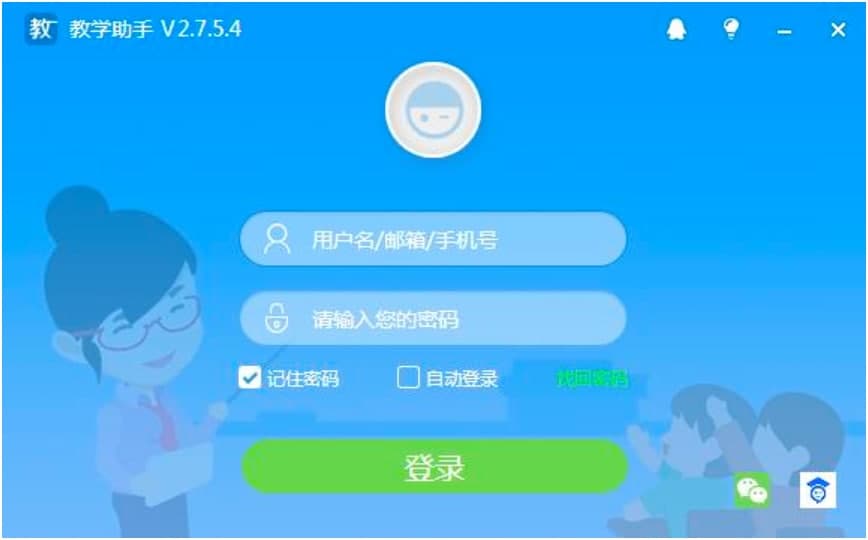
安装步骤
1. 本站提供天喻教学助手电脑版的下载,在该页面中找到软件的下载地址,默认情况下提供有两种下载方式,用户根据自己的网络情况选择点击下载即可。成功下载该软件的安装压缩包之后,我们对压缩包进行解压,解压到当前文件夹中即可,接下来开始正式进行该软件的安装。
2. 阅读该软件的许可协议,在该协议中有对这款软件的使用详细介绍,想要继续安装该软件的话,点击左下角中的“同意教学助手软件的许可协议”选项,然后继续完成该软件的安装。

天喻教学助手官方版 图二
3. 选择该软件的安装文件夹,在软件的默认安装程序中,提供有该软件的默认安装文件夹位置,我们直接点击“一键安装”按钮,就能够进行该软件的快速安装。大部分情况下都是将该软件直接安装到电脑C盘中,在该磁盘中文件堆积过多的话,就会影响电脑的运行速度,所以建议用户手动进行安装文件夹的选择。
4. 自定义选择该软件的安装文件夹,我们在页面中直接点击“文件夹”的标志,然后再接下来出现的电脑磁盘中自定义选择安装文件夹,用户就能够自定义选择该软件的安装位置,确定之后直接点击页面中的“立即安装”按钮,继续完成该软件的安装。
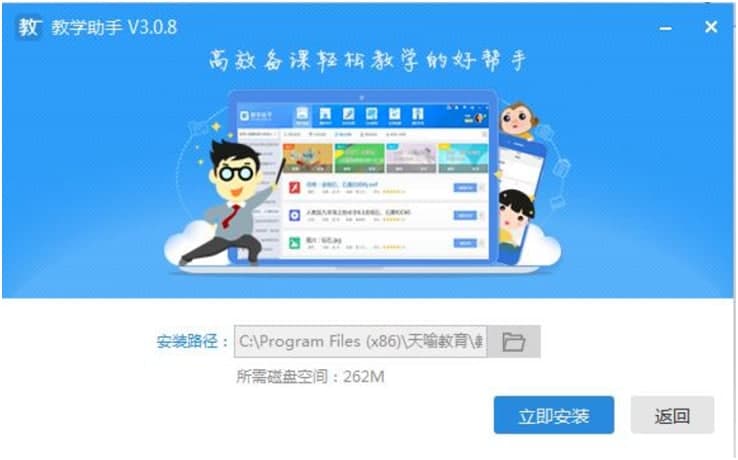
天喻教学助手官方版 图三
5.软件的安装设置全部完成之后,就会直接进入该软件的安装进度条中,在该页面中我们耐心进行等待即可,等待进度条全部完成即可,不用进行任何其他的操作。
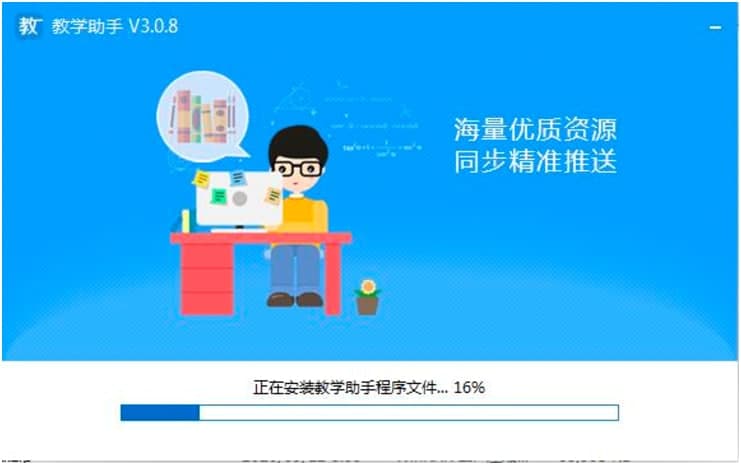
天喻教学助手官方版 图四
6.软件安装完成后,就会看到如下图所示的页面,这就代表软件已经成功的安装在电脑中了。在该页面中还提供有该软件的附加程序选择,根据个人的使用习惯进行勾选即可。最后直接点击右下角的“立即体验”按钮,就能够退出该软件的安装教程,接下来就打开软件开始使用吧!
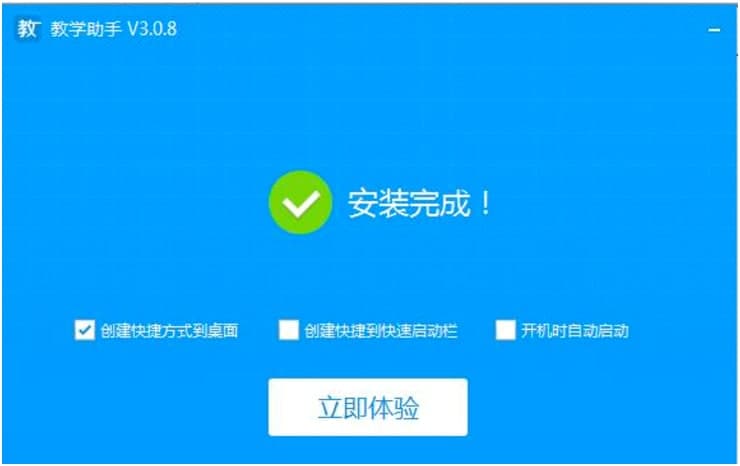
天喻教学助手官方版 图五
教学助手 2.7.4 官方版
- 软件性质:国产软件
- 授权方式:免费版
- 软件语言:简体中文
- 软件大小:91125 KB
- 下载次数:1387 次
- 更新时间:2021/3/11 8:23:08
- 运行平台:WinAll...
- 软件描述:天喻教学助手是一款教师课程教学闭环,贯穿课前、课中、课后,满足日常教学使用的辅助... [立即下载]
相关资讯
相关软件
电脑软件教程排行
- 破解qq功能和安装教程
- 怎么将网易云音乐缓存转换为MP3文件?
- 比特精灵下载BT种子BT电影教程
- 微软VC运行库合集下载安装教程
- 土豆聊天软件Potato Chat中文设置教程
- 怎么注册Potato Chat?土豆聊天注册账号教程...
- 浮云音频降噪软件对MP3降噪处理教程
- 英雄联盟官方助手登陆失败问题解决方法
- 蜜蜂剪辑添加视频特效教程
- 比特彗星下载BT种子电影教程
最新电脑软件教程
- 智慧职教云课堂课程设计图文教程
- 易步盒子功能特点和安装教学
- 迅捷音频转换器下载新手使用教学
- 新雨相似图片查找助手详情介绍以及安装教程...
- 万彩影像大师下载调整轮播坑位图片顺序教学...
- 腾讯文档下载新手使用教学
- 百度手机助手下载新手使用教学
- SpaceClaim功能特点和使用帮助
- ocam屏幕录制电脑版功能特点和使用教程
- Hard Disk Sentinel官方下载使用教学
软件教程分类
更多常用电脑软件
更多同类软件专题





